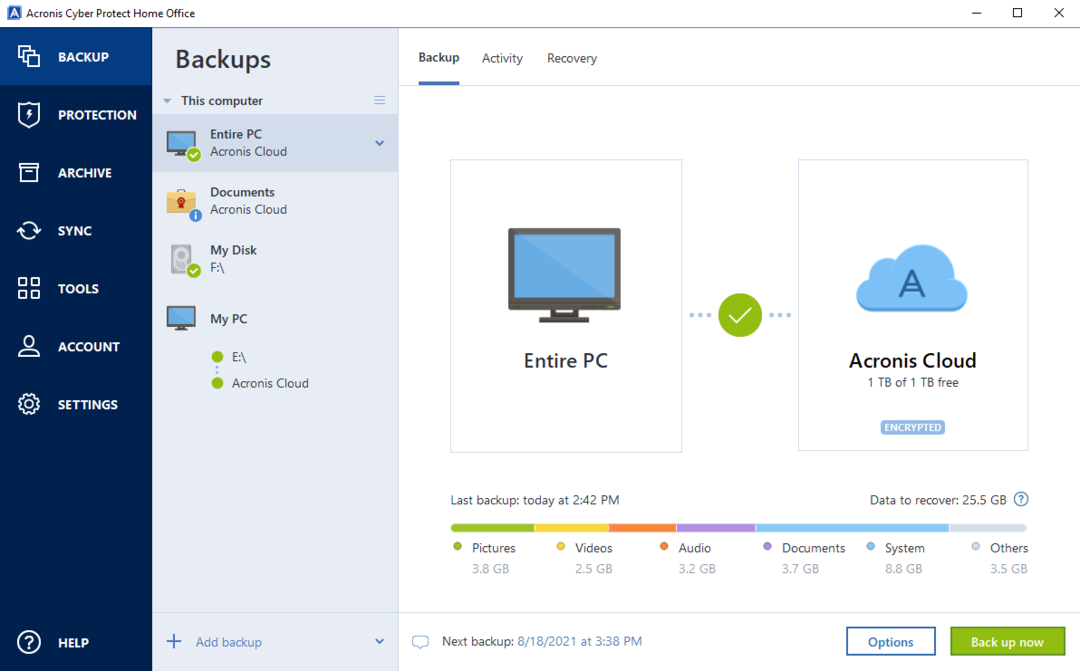이 강력한 복구 도구는 플래시 드라이브의 매력처럼 작동합니다. 그러나 이것은 빙산의 일각 일뿐입니다.이 소프트웨어가 제공하는 뛰어난 성능은 모든 외부 저장 미디어 및 Windows 실행 장치에서도 마찬가지입니다.
암호화 된 드라이브 나 손상의 영향을 받거나 포맷 된 파티션조차도이 초강력 앱과 일치하지 않습니다. 원본을 보존하여 정확하게 생각할 수있는 거의 모든 파일 형식의 데이터를 검색 할 수 있습니다. 풍모.
빠르게 살펴 보겠습니다. 주요 특징들:
- 사진, 비디오, 이메일 파일 등을 포함한 모든 파일 형식에 대한 기본 지원
- 검색된 파일의 안정적이고 정확한 복원
- 플랫폼 간 호환성 (플래시 드라이브, 메모리 카드, 미니 디스크 등)
- 손상되었거나 암호화되었거나 포맷 된 드라이버에서 데이터를 복구 할 수 있습니다.
- 필터 및 검색 옵션
- 스캔 저장 및 복구 재개 및 Quick & Deep Scan 모드

플래시 드라이브에서 파일을 복구해야하는 경우 Wondershare Data Recovery를 고려할 수 있습니다. 이 도구를 사용하면 문서, 아카이브, 이미지 및 멀티미디어 파일을 포함한 다양한 유형의 파일을 복구 할 수 있습니다.
이미지, 문서 및 파일 아카이브를 미리 볼 수있는 옵션도 있습니다.
지원되는 장치의 경우이 도구는 메모리 카드, 펜 드라이브, 디지털 카메라, 음악 플레이어 및 USB 플래시 드라이브를 지원합니다.
디지털 카메라와 휴대폰에서 파일을 복구 할 수도 있습니다. 파일 시스템과 관련하여 FAT16, FAT32, exFAT 및 NTFS 파일 시스템에서 파일을 복구 할 수 있습니다.
파일을 복원하려면 사용 가능한 복구 모드 중 하나를 선택하고 드라이브를 선택한 다음 앱이 드라이브를 검색하는 동안 기다립니다.
그런 다음 복구하려는 파일을 선택하십시오. 이 도구는 마법사 모드 복구, 손실 된 파일 복구, 파티션 복구 및 원시 복구의 네 가지 주요 복구 모드를 제공합니다.
한 가지 추가 기능은 복구 재개 이전 복구 세션을 재개 할 수있는 옵션입니다. 파일 복구에 시간이 걸리는 경우가 있으므로이 기능을 항상 사용하는 것이 좋습니다.
Wondershare Recoverit
플래시 드라이브, 메모리 카드 또는 기타 Windows 및 Mac 장치에 파일을 복구하고 복원합니다.

USB 플래시 드라이브에서 데이터를 복구하는 것이 항상 쉬운 것은 아니지만 파일이 손상되거나 삭제 된 경우 MiniTool Power Data Recovery 도구를 사용할 수 있습니다.
이 도구는 USB 플래시 드라이브, 메모리 카드, 음악 플레이어, 디지털 캠코더, 하드 드라이브 및 기타 저장 장치에서 작동합니다.
또한 다양한 형식을 지원하며 문서, 이미지, 비디오 및 오디오 파일을 복원 할 수 있습니다.
파일을 복구하려면 원하는 복구 프로그램을 선택하고 원하는 드라이브를 선택한 다음 응용 프로그램이 드라이브를 검색하는 동안 기다려야합니다.
그 후 삭제 된 파일을 미리보고 복구 할 수 있습니다. 무료 버전은 1GB의 데이터 만 복구 할 수 있으므로 더 많이 복구해야하는 경우 라이선스를 구입해야합니다.
이 도구는 삭제 취소 복구, 손상된 파티션 복구 및 손실 된 파티션 복구와 같은 여러 복구 옵션을 지원합니다. 디지털 미디어 복구 및 CD / DVD 복구 옵션도 있습니다.
또 다른 유용한 옵션은 이전 복구 결과를로드하는 기능이므로 언제든지 복구 프로세스를 쉽게 계속할 수 있습니다.
Minitool 전원 데이터 복구
여러 복구 옵션, 모든 형식 파일에 대한 기본 지원 및 크로스 플랫폼 호환성을 통해이 강력한 복구 도구에 대한 데이터 손실 가능성이 없습니다!

USB 플래시 드라이브는 파일 저장에 적합하지만 드라이브의 파일이 삭제되거나 손상된 경우 SysTools Pen Drive Recovery로 복구 할 수 있습니다.
이것은 간단한 도구이며 세 가지 복구 옵션을 지원합니다. 지원되는 옵션은 일반 데이터 복구, 삭제 된 파일 및 폴더 만 및 포맷 된 파티션 복구입니다.
첫 번째 옵션은 USB 플래시 드라이브에서 데이터를 추출하는 데 도움이되지만이 옵션을 사용하여 삭제 된 파일을 복구 할 수는 없습니다.
삭제 된 파일 또는 폴더 복구 옵션은 드라이브를 철저히 검사하여 삭제 된 파일을 복원 할 수 있습니다.
포맷 된 파티션 복구 옵션은 포맷 후에도 USB 플래시 드라이브에서 파일을 복원하는 데 도움이됩니다.
파일을 더 빨리 찾기 위해이 도구는 복구 된 파일을 쉽게 검색 할 수있는 강력한 검색 옵션을 제공합니다.
복구와 관련하여 앱은 FAT 및 NTFS 파일 시스템을 모두 지원합니다. 삭제 된 파일 또는 폴더를 찾은 후 복구하기 전에 미리 볼 수 있습니다.
⇒ SysTools 드라이브 복구 확인
![6 최고의 네트워크 백업 소프트웨어 [Windows 10/11 & Mac]](/f/69eadcc893a704f93911530034e8beca.png?width=300&height=460)